SketchUp 2026.0
26.0.429 Win 64-bit
26.0.428 Mac 64-bit
Novità di SketchUp 2026.0
SketchUp per Desktop
- Collaborazione in SketchUp – Ora puoi condividere i modelli di SketchUp, inviando un invito privato o creando e condividendo un collegamento pubblico. Gli utenti con cui condividi il modello possono esplorarlo, prendere misure, lasciare commenti e persino vedere gli aggiornamenti in tempo reale.
- Visualizzazione – In SketchUp 26.0 sono stati introdotti un moltiplicatore di distanze e i controlli per i colori dell'occlusione ambientale, oltre alla possibilità di invertire la mappa di ruvidità di un materiale e alla richiestissima funzionalità di selezione della miniatura preferita per la visualizzazione dei materiali.
- Prestazioni – In Sketchup 2026.0 abbiamo migliorato sia la memoria che l'efficienza operativa, per offrire un prodotto più rapido, affidabile e reattivo. Il miglioramento delle prestazioni si nota soprattutto con i modelli più grandi.
- Componenti interattivi – In SketchUp 2026.0 sono state aggiunte ulteriori funzionalità allo strumento Scale (Scala)
 , come le maniglie che consentono di posizionare e ridimensionare i componenti interattivi utilizzando l'inferenza. Visto che adesso è possibile utilizzare lo strumento Paint (Colora)
, come le maniglie che consentono di posizionare e ridimensionare i componenti interattivi utilizzando l'inferenza. Visto che adesso è possibile utilizzare lo strumento Paint (Colora)  per applicare anche materiali diversi da quelli offerti dalle opzioni predefinite del componente, abbiamo aggiunto vari miglioramenti per la colorazione dei componenti interattivi.
per applicare anche materiali diversi da quelli offerti dalle opzioni predefinite del componente, abbiamo aggiunto vari miglioramenti per la colorazione dei componenti interattivi. - Aggiornamento di flussi di lavoro di modellazione e interfacce – In SketchUp 2026.0 sono stati introdotti molti utilissimi miglioramenti alle funzionalità di ridimensionamento, rotazione, gestione delle scene e inferenza.
- Gestione delle attivazioni – Ora puoi reimpostare tutte le attivazioni e autorizzare il dispositivo corrente senza uscire da SketchUp per Desktop.
- Interoperabilità – In SketchUp 2026.0 sono stati introdotti numerosi miglioramenti che aumentano i livelli di fedeltà ed efficienza durante l'importazione e l'esportazione dei file DWG, come il supporto del tratteggio e la preservazione dei piani di sezione. È stato migliorato anche il flusso di lavoro per l'esportazione in formato IFC, consolidando i formati IFC 2x3 e IFC 4 in un singolo tipo di file che offre alcune opzioni di esportazione aggiuntive.
- Scan Essentials – Scan Essentials include i nuovi strumenti Texture Projection (Proiezione texture) e Mesh Generation (Generazione mesh), due flussi di lavoro di modellazione basati sulle nuvole di punti. Il nuovo gestore delle scene controlla più efficacemente la visibilità delle nuvole di punti, sia in SketchUp che in Layout. Questo aggiornamento semplifica anche il ripristino del sistema di coordinate georeferenziato al momento dell'esportazione.
LayOut
- Aggiornamento dell'interfaccia e delle prestazioni di LayOut – Abbiamo aggiornato le icone, i riquadri, la configurazione dei pannelli e le opzioni di personalizzazione delle barre degli strumenti, e ora l'interfaccia e il funzionamento di LayOut in Windows sono molto più simili a quelli di SketchUp.
- Strumenti di disegno di LayOut – Sono stati introdotti quattro nuovi strumenti di disegno, ovvero Trim (Rifila), Extend (Estendi), Fillet (Angoli arrotondati) e Chamfer (Smussatura), che consentono di creare e manipolare i vettori 2D in modo più intuitivo ed efficace.
- Miglioramento dei raccoglitori – Le librerie di raccoglitori predefinite di LayOut ora includono finestre, porte, arredi, cucine, bagni e sagome di persone in 2D, tutti disponibili nella categoria Architecture (Architettura).
- Miglioramento delle funzioni di importazione ed esportazione – Le funzionalità di LayOut 2026.0 per i file DWG sono state aggiornate in vari modi, per migliorare l'efficienza delle operazioni di importazione ed esportazione dei documenti in questo formato di file, inclusa la preservazione dei tag di SketchUp, che ora vengono convertiti in livelli DWG.
Correzioni di bug e altri miglioramenti
SketchUp
Collaborazione in SketchUp
Cosa abbiamo fatto
Ora puoi condividere i modelli di SketchUp, inviando un invito privato o creando e condividendo un collegamento pubblico. Gli utenti con cui condividi il modello possono esplorarlo, prendere misure, lasciare commenti e persino vedere gli aggiornamenti in tempo reale.
I dettagli
In SketchUp 2026.0 sono state introdotte molte nuove funzionalità che semplificano la condivisione dei modelli e la collaborazione con colleghi e stakeholder. Ora nella barra Collaboration (Collaborazione) puoi trovare funzioni che permettono di condividere un modello con altre persone, controllando i relativi livelli di accesso, e invitare altri utenti a fornire un feedback.
Strumenti di condivisione della barra Collaboration (Collaborazione)
La barra Collaboration (Collaborazione) ![]() è disponibile nelle barre degli strumenti predefinite di SketchUp e nel set di strumenti Large (Generale), oppure facendo clic su Window > Collaboration Bar (Finestra > Barra Collaborazione).
è disponibile nelle barre degli strumenti predefinite di SketchUp e nel set di strumenti Large (Generale), oppure facendo clic su Window > Collaboration Bar (Finestra > Barra Collaborazione).

Per invitare altre persone a visualizzare il tuo modello, fai clic su Share (Condividi) nella barra di collaborazione. Se il modello non è ancora stato salvato in Trimble Connect, viene visualizzato un messaggio che ti invita a farlo ora.
Per inviare un invito privato, inserisci gli indirizzi e-mail dei destinatari, specificano il relativo livello di accesso. Questi utenti riceveranno un messaggio e-mail contenente un collegamento privato utilizzabile per accedere al tuo modello. Se imposti il modello per l'accesso generale, puoi fare clic su Copy Link (Copia collegamento) per generare un collegamento pubblico che può essere utilizzato da chiunque per visualizzare il modello.

Tramite il collegamento condiviso, questi utenti possono aprire il modello nel browser Web, vedere alcune informazioni di base e utilizzare varie opzioni, che dipendono dal livello di accesso assegnato a ciascuno di loro. Il livello di accesso dei visualizzatori può essere impostato o modificato in qualunque momento. I visualizzatori che ricevono un invito privato dispongono delle autorizzazioni seguenti:
- Owner (Proprietario) – Il proprietario del modello ha sempre accesso a tutte le funzionalità di visualizzazione.
- View Scenes (Visualizzazione scene) – Consente di visualizzare le scene di un modello, ma non di esplorare il modello o lasciare commenti.
- Comment (Commento) – Consente di lasciare commenti, utilizzare tutti gli strumenti disponibili per la telecamera e accedere a tutte le utilità di visualizzazione.
Le autorizzazioni General Access (Accesso generale) determinano quello che accade quando qualcuno usa il tuo collegamento pubblico o tenta di visualizzare il tuo modello senza disporre di un invito privato. Le autorizzazioni General Access (Accesso generale) non offrono la possibilità di commentare un modello. Impostazioni disponibili per le autorizzazioni General Access (Accesso generale):
- No Access (Nessun accesso) – Quando l'utente cerca di visualizzare il modello, appare un messaggio che lo invita a chiederti l'autorizzazione di accesso e tu puoi scegliere di concederla, negarla o persino ignorare la richiesta.
- View Scenes (Visualizzazione scene) – I visualizzatori che effettuano l'accesso tramite il collegamento pubblico possono solo visualizzare le scene.
- View Model (Visualizzazione modello) – I visualizzatori che effettuano l'accesso tramite il collegamento pubblico possono esplorarlo e prendere misure.
Tutti i visualizzatori possono vedere i puntatori degli altri utenti connessi al modello. Ciascun visualizzatore ha la possibilità di nascondere il suo puntatore selezionando Hide Cursor (Nascondi puntatore)![]() sulla barra di collaborazione.
sulla barra di collaborazione.
Commenti
Il nuovo strumento Comment (Commento) consente di creare indicatori di commento 3D all'interno del modello. Per lasciare un commento nel tuo stesso modello, attiva lo strumento Comment (Commento) ![]() sulla barra degli strumenti o sulla barra di collaborazione. Quando si attiva lo strumento Comment (Commento) viene visualizzato il pannello Comments (Commenti), che consente di rivedere i thread di commenti, aggiungere risposte e nascondere gli indicatori di commento.
sulla barra degli strumenti o sulla barra di collaborazione. Quando si attiva lo strumento Comment (Commento) viene visualizzato il pannello Comments (Commenti), che consente di rivedere i thread di commenti, aggiungere risposte e nascondere gli indicatori di commento.

I visualizzatori possono utilizzare lo strumento Comment (Commento) per lasciare i propri commenti. Dopo aver attivato lo strumento Comment (Commento), sposta il puntatore sui vari oggetti e scegli il punto preciso in cui desideri lasciare il tuo commento. Oltre a scrivere un testo nel thread dei commenti, puoi anche aggiungere immagini e collegamenti, e anche posizioni delle telecamera diverse.
Ogni commento può essere associato a una scena specifica. Quando un visualizzatore fa clic su un indicatore di commento nella finestra di modellazione, SketchUp visualizza il thread corrispondente, attiva l'ultima scena selezionata e sposta la telecamera nella posizione del commento. Puoi anche scegliere di associare il tuo commento a un'altra scena o a nessuna scena specifica.
Visualizzazione in tempo reale e controlli delle telecamera
Per impostazione predefinita, i visualizzatori vedono gli aggiornamenti del modello in tempo reale. Tutte le modifiche apportate sono visibili a tutti e, se il puntatore non è nascosto, i visualizzatori possono persino vedere lo strumento che stai utilizzando. Tutti gli utenti connessi possono vedere anche gli strumenti di navigazione utilizzati dagli altri visualizzatori, come Tape Measure (Metro a nastro), Pan (Panoramica) o Rotate (Ruota).
Se desideri mostrare il modello da un punto di vista specifico, puoi fare clic sul tuo avatar nella barra di collaborazione e tutti i visualizzatori assumeranno il tuo punto di vista. Se invece vuoi vedere quello che sta guardando un altro visualizzatore, puoi fare clic sul suo avatar.
Maggiori informazioni
Per ulteriori informazioni su tutte le nuove funzionalità di collaborazione di SketchUp, leggi l'articolo Connessione e collaborazione.
Miglioramenti apportati alla visualizzazione
Cosa abbiamo fatto
In SketchUp 26.0 sono stati introdotti un moltiplicatore di distanze e i controlli per i colori dell'occlusione ambientale, oltre alla possibilità di invertire la mappa di ruvidità di un materiale e alla richiestissima funzionalità di selezione della miniatura preferita per la visualizzazione dei materiali.
I dettagli
Funzione Ambient Occlusion (Occlusione ambientale)
Sono stati introdotti due miglioramenti importanti per lo stile delle facce di Ambient Occlusion (Occlusione ambientale), ovvero un cursore per la moltiplicazione delle distanze e un controllo per i campioni di colore.
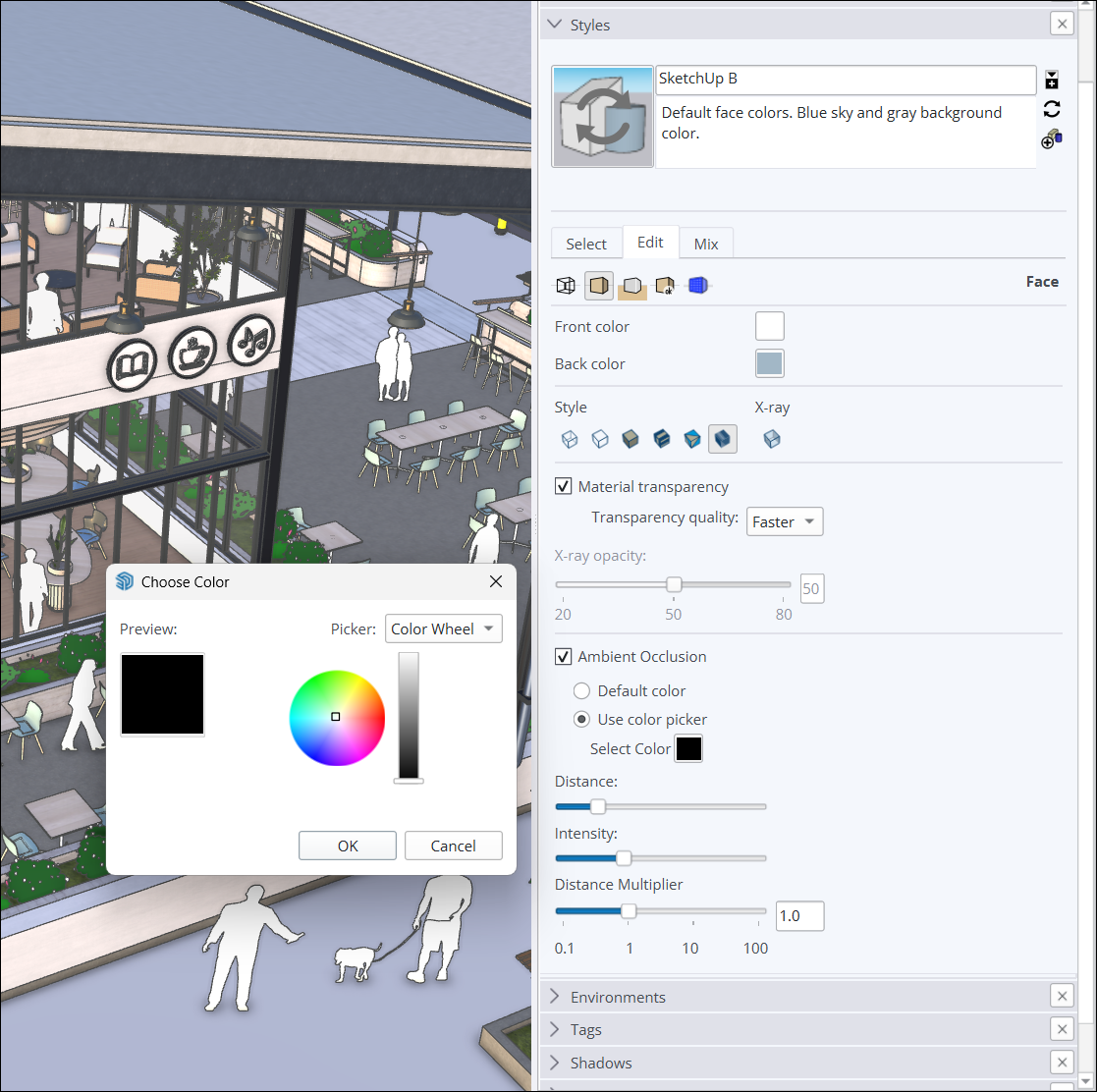
Il cursore Distance Multiplier (Moltiplicatore distanza) permette di controllare la distanza a cui applicare l'effetto di occlusione nel modello. A mano a mano che il valore numerico aumenta, l'effetto di occlusione diventa sempre più piccolo.
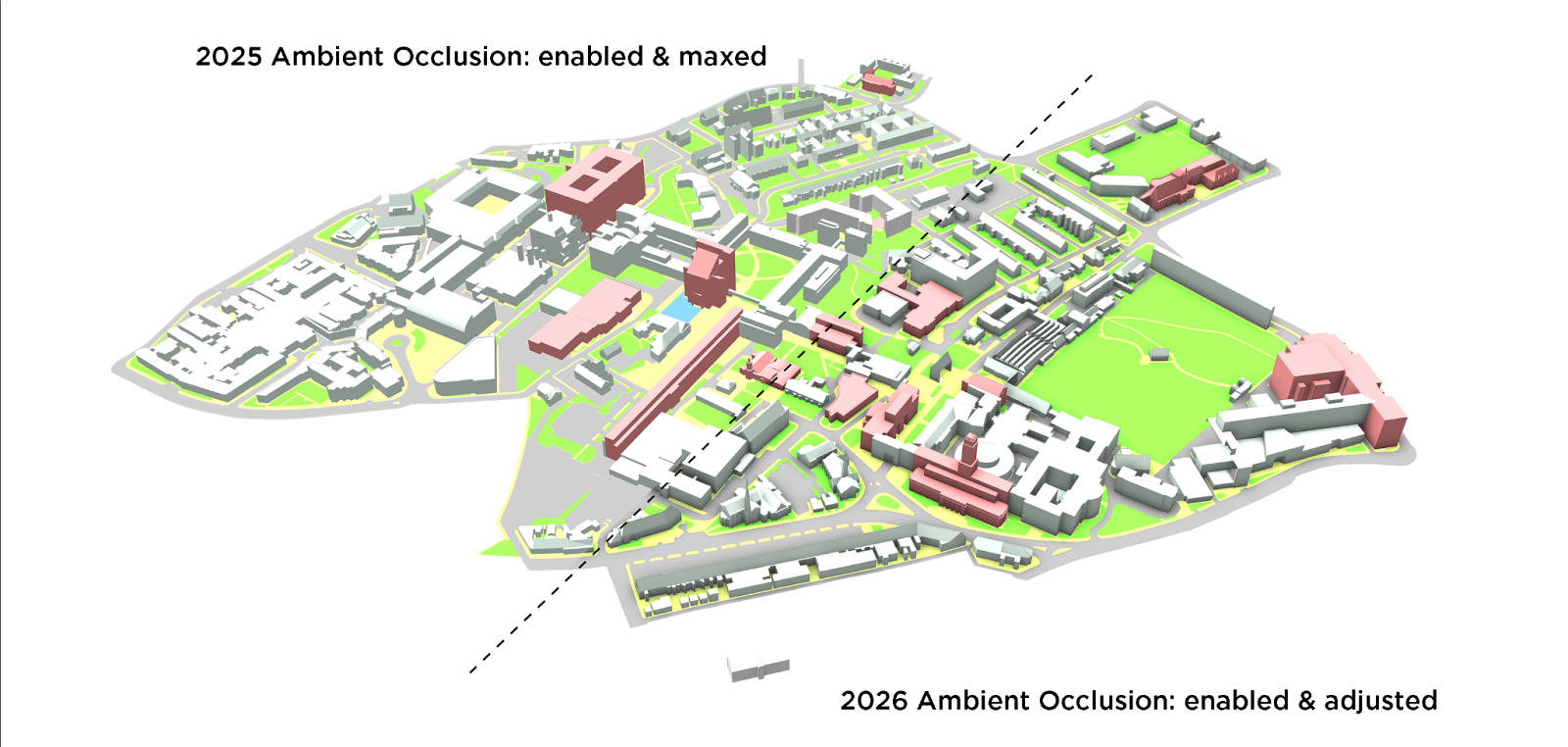
Il nuovo controllo per i campioni di colore permette di creare effetti di ombreggiatura dinamici basati sul colore selezionato. Mentre regoli il colore utilizzando la ruota o i controlli HLS, HSB e RGB, gli effetti di colore vengono visualizzati sul modello.
Inversione della ruvidità
I materiali fotorealistici di SketchUp offrono la possibilità di personalizzare l'aspetto del modello in molti modi diversi. La nuova opzione Invert Roughness (Inverti ruvidità) consente di scambiare i valori di bianco e nero nella mappa di ruvidità di un materiale. L'inversione della ruvidità offre un metodo alternativo per controllare più efficacemente il livello di levigatezza di una superficie.
Miniature dei materiali (solo Windows)
A grande richiesta, ora le miniature dei materiali possono essere personalizzate scegliendo tra un cubo e un'immagine 2D.
Dal menu di contesto di un materiale è possibile scegliere Auto Thumbnail (Miniatura automatica), Cube Thumbnail (Miniatura cubica) o Flat Thumbnail (Miniatura piana). Quando selezioni Auto Thumbnail (Miniatura automatica), viene visualizzato un cubo con una texture fotorealistica. Cube Thumbnail (Miniatura cubica) visualizza il materiale sotto forma di cubo, mentre Flat Thumbnail (Miniatura piana) mostra la classica immagine 2D della miniatura.
Maggiori informazioni
Per ulteriori informazioni sulle funzionalità di visualizzazione di SketchUp, leggi l'articolo Materiali, texture e ambienti.
Performance (Prestazioni)
Cosa abbiamo fatto
In Sketchup 2026.0 abbiamo migliorato sia la memoria che l'efficienza operativa, per offrire un prodotto più rapido, efficiente e affidabile, soprattutto con i modelli più grandi.
I dettagli
Miglioramenti apportati alla memoria
Ora SketchUp gestisce la memoria in modo più efficiente, ottimizzando il modo in cui viene allocata e utilizzata dal software per i diversi elementi e processi, ad esempio:
- Caricamento dei modelli – Ora SketchUp carica i dati dei modelli in modo più efficiente, riducendo i picchi di utilizzo della memoria iniziali.
- Riduzione dell'overhead di memoria – SketchUp ottimizza la quantità di memoria riservata per i componenti, in modo da ridurre gli sprechi.
- Efficienza della grafica di Windows – Gli utenti di Windows noteranno un miglioramento nella gestione delle risorse grafiche, che determina un uso più efficiente della memoria.
Tutti questi miglioramenti consentono a SketchUp di utilizzare meno memoria in generale, offrendo i vantaggi seguenti:
- Riduzione dei blocchi e degli arresti anomali dell'applicazione, soprattutto quando si utilizzano modelli di grandi dimensioni su dispositivi con poca RAM.
- Ambiente più stabile e reattivo, che permette di lavorare a lungo senza interruzioni.
- Livelli superiori di fluidità e reattività.
Efficienza operativa
SketchUp 2026.0 garantisce un flusso di lavoro più fluido, aumentano la velocità delle operazioni più frequenti grazie al miglioramento di:
- Selezioni e inferenze – Il codice di base per la selezione e la manipolazione è stato migliorato, accelerando l'esecuzione di attività come la selezione, l'apertura e la chiusura di componenti e l'inferenza dei target più piccoli.
- Transizioni delle scene – La logica di transizione delle scene è stata migliorata, e ora garantisce cambi di scena più fluidi nei modelli più estesi, oltre a un miglioramento dell'86% circa in termini di fotogrammi al secondo.
- Estensioni di zoom – Utilizzando le estensioni di zoom è possibile aumentare la velocità di circa il 90%.
- Eliminazione dei tag inutilizzati – Il tempo necessario per l'eliminazione dei tag inutilizzati è stato drasticamente ridotto.
Nota: le prestazioni sono state stimate sulla base dei test di benchmark interni, eseguiti utilizzando modelli con livelli di complessità diversi su configurazioni hardware diverse. La tua esperienza può variare in base all'hardware e ai dati dei modelli che utilizzi.
Maggiori informazioni
Per ulteriori informazioni sull'esecuzione di SketchUp, consulta i Requisiti hardware e software.
Componenti live
Cosa abbiamo fatto
In SketchUp 2026.0 sono state aggiunte ulteriori maniglie per il ridimensionamento dei componenti interattivi, che in questo modo possono essere posizionati e ridimensionati utilizzando l'inferenza. Abbiamo introdotto anche una serie di miglioramenti che semplificano la colorazione dei componenti interattivi.
I dettagli
Ridimensionamento dei componenti interattivi
Ora i componenti interattivi supportano lo strumento Scale (Scala) ![]() , che consente di posizionarli in modo più flessibile all'interno dei modelli.
, che consente di posizionarli in modo più flessibile all'interno dei modelli.
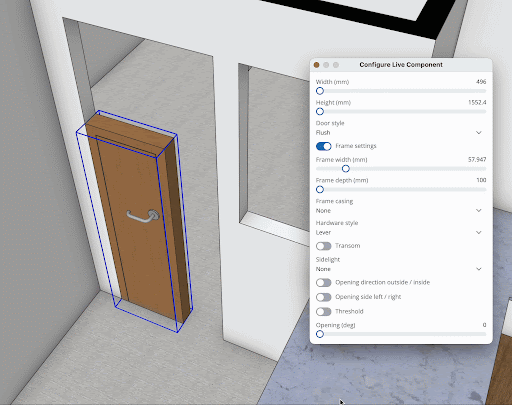
Poiché le maniglie non sono sempre fissate ai bordi del componente, è possibile identificare in modo più preciso l'elemento da ridimensionare e adattarlo più efficacemente al modello. Gli abbonati a SketchUp possono cercare i componenti interattivi ridimensionabili nella libreria di contenuti 3D Warehouse. Le maniglie di ridimensionamento non sono disponibili per tutti i componenti, ma a breve ne aggiungeremo altri.
Miglioramento dei flussi di lavoro per i materiali
Lo strumento Paint Bucket (Secchio di vernice) consente di applicare materiali personalizzati a un componente interattivo, inclusi quelli che non sono ancora disponibili per tale componente. Il flusso di lavoro aggiornato offre una mappatura più efficace delle texture, la colorazione di un componente interattivo selezionato, metodi più pratici per la gestione dei materiali e alcuni altri cambiamenti alle funzioni che operano dietro le quinte, per aumentare la compatibilità con la libreria dei materiali di SketchUp.

Maggiori informazioni
Per ulteriori informazioni, leggi l'articolo Componenti interattivi di SketchUp.
Miglioramenti generali alla modellazione
Cosa abbiamo fatto
SketchUp 2026.0 include alcuni miglioramenti sostanziali alle funzioni di ridimensionamento, rotazione, gestione delle scene e inferenza.
I dettagli
Miglioramento delle funzioni di ridimensionamento
Durante il ridimensionamento degli oggetti, non è sempre facile accedere alle maniglie nascoste da altri elemento geometrici, e questo ci costringe a sfruttare le funzioni di orbita e panoramica, oltre che a regolare continuamente la visibilità. Negli spazi più piccoli, il ridimensionamento può richiedere molto lavoro in più. Ora è possibile vedere e selezionare in qualsiasi momento anche le maniglie di ridimensionamento nascoste da altri elemento geometrici.
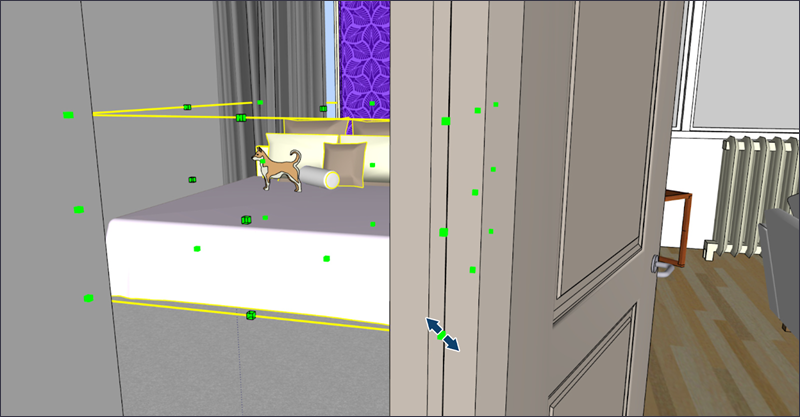
Miglioramento delle funzioni di rotazione
In SketchUp 2025 sono state introdotte le maniglie di rotazione per lo strumento Rotate (Ruota), che ora consente di ruotare gli oggetti con due semplici clic. Tuttavia, se si blocca il piano di rotazione, si possono ottenere risultati imprevisti. Per evitarlo, dopo il blocco di un piano di rotazione le maniglie di rotazione vengono nascoste.
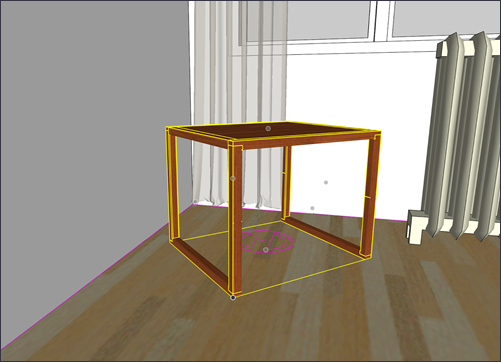
Spostamento di oggetti trascinando il bordo del profilo
Durante il posizionamento degli oggetti, gli elementi in primo piano possono nascondere quelli che si trovano sullo sfondo, ostacolando l'allineamento. Il problema può essere risolto visualizzando i bordi degli oggetti sullo sfondo, attivando i raggi X o selezionando ciclicamente le maniglie dei riquadri di delimitazione.
Per semplificare queste operazioni, ora è possibile spostare gruppi e componenti utilizzando il bordo dei profili relativi. L'oggetto diventa trasparente, consentendo di vedere e scegliere in modo più preciso la posizione di rilascio. L'operazione può essere eseguita anche se i profili non sono visibili, ma tutto dipende dalla posizione della telecamera e dalla complessità della geometria.

Annullamento e ripetizione di comandi nelle scene
Gli errori di modifica delle scene possono essere molto frustranti. Prima della versione 2026.0, la ricerca delle estensioni necessarie per ripristinare lo stato desiderato di una scena poteva richiedere ore. Per risolvere il problema, è stata introdotta la possibilità di annullare e riapplicare le modifiche apportate alle scene. Questi comandi funzionano esattamente come per la modifica delle altre parti del modello, incluse le operazioni di creazione, ridenominazione ed eliminazione.
Eliminazione degli asset inutilizzati
Il promemoria che invita a eliminare gli asset inutilizzati ora è disattivato per impostazione predefinita, ma può essere comunque riattivato nelle preferenze. Quando è attivo, ora permette di selezionare con precisione gli elementi da eliminare, per evitare la rimozione accidentale degli asset necessari. Il comando Purge Unused (Elimina asset inutilizzati) è disponibile anche nel menu Edit (Modifica) e puoi anche associarlo a una scelta rapida da tastiera, in modo da eliminare in qualsiasi momento tutto quello che vuoi.
Riquadri e pannelli (Windows)
In seguito all'aggiornamento dell'interfaccia di SketchUp, ora puoi controllare la visibilità di riquadri e pannelli facendo clic con il pulsante destro del mouse sulle relative intestazioni. Per visualizzare un pannello nascosto, basta aprire il menu di contesto del riquadro relativo e selezionare la voce corrispondente dal menu. Questa nuova funzionalità è un'alternativa al menu Finestra, utilizzabile in qualunque momento per attivare i riquadri e mostrare i pannelli al loro interno.
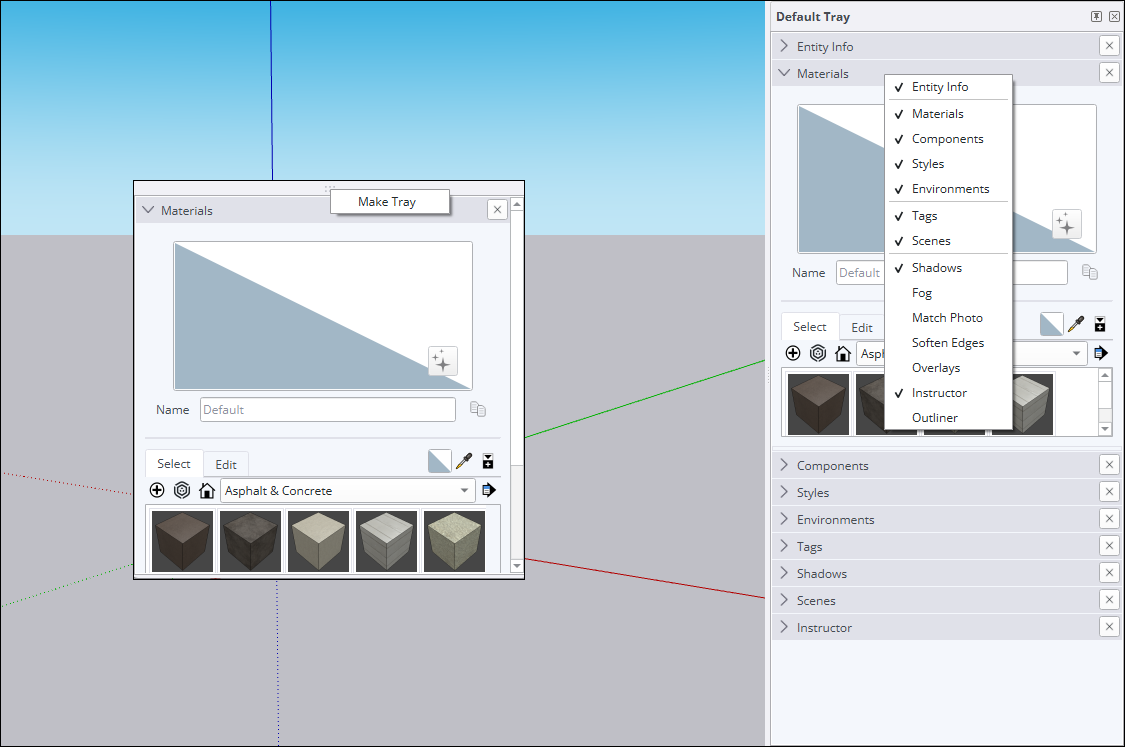
Inoltre, adesso puoi trascinare i pannelli da un riquadro all'altro, o addirittura nell'area di lavoro aperta, in modo da creare una finestra indipendente. Se desideri trasformare la nuova finestra in riquadro, puoi aprire il menu di contesto relativo e selezionare Make Tray (Converti in riquadro).
Maggiori informazioni
Per ulteriori informazioni sull'utilizzo delle nuove funzionalità, leggi l'articolo Disegnare linee, forme e oggetti 3D.
Gestione delle attivazioni
Cosa abbiamo fatto
Ora puoi reimpostare tutte le attivazioni e autorizzare il dispositivo corrente senza uscire da SketchUp per Desktop.
I dettagli
Il Contratto di licenza per l'utente finale (EULA, End User License Agreement) di Sketchup limita il numero delle installazioni e delle autorizzazioni a un massimo di due istanze o dispositivi. Se tenti di installare e autorizzare un'applicazione su un terzo dispositivo, o di aprire una terza istanza di un'applicazione, viene visualizzato il messaggio "You have exceeded your allowed activations" (Hai superato il numero massimo di attivazioni consentite).
Ora, se all'apertura di SketchUp per Desktop ricevi questo messaggio, viene visualizzata un'opzione che consente di reimpostare tutte le attivazioni e autorizzare il dispositivo corrente, senza necessariamente accedere alla pagina di gestione dell'account.
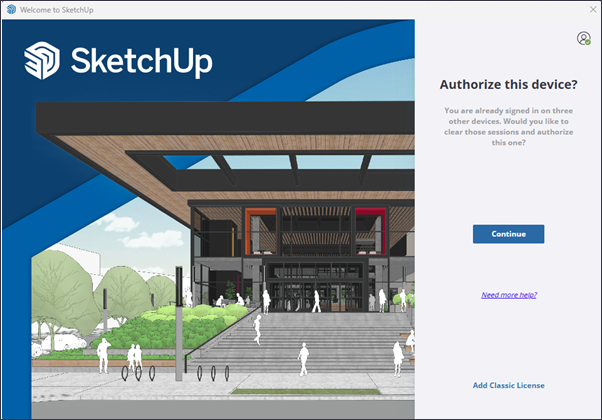
Maggiori informazioni
Per ulteriori informazioni sula gestione delle attivazioni, leggi l'articolo Gestione delle attivazioni.
Interoperabilità di SketchUp
Cosa abbiamo fatto
In SketchUp 2026.0 sono stati introdotti numerosi miglioramenti che aumentano i livelli di fedeltà ed efficienza durante l'importazione e l'esportazione dei file DWG, come il supporto del tratteggio e la preservazione dei piani di sezione. È stato migliorato anche il flusso di lavoro per l'esportazione in formato IFC, consolidando i formati IFC 2x3 e IFC 4 in un singolo tipo di file che offre alcune opzioni di esportazione aggiuntive.
I dettagli
Opzioni per l'importazione dei file DWG
Ora sono disponibili due nuove opzioni per l'importazione dei file DWG, ovvero Import Layers as Groups (Importa livelli come gruppi) e Import Linework Flattened (Appiattisci linee importate).
Quando si seleziona Import Layers as Groups (Importa livelli come gruppi), SketchUp crea gruppi che rispecchiano la struttura dei livelli del file DWG importato. I livelli importati mantengono i rispettivi tag, ma ora è disponibile anche la geometria raggruppata corrispondente, che permette di controllare più efficacemente la visibilità del modello importato.
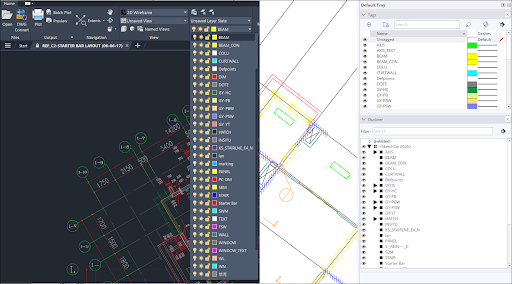
Quando si seleziona Import Linework Flattened (Appiattisci linee importate), il valore Z della geometria importata viene impostato su 0, evitando le operazioni di pulizia normalmente richieste dopo l'importazione, quando si convertono dati CAD 2D in modelli 3D. Eliminando le discrepanze in direzione Z, lo strumento evita ad esempio gli errori di allineamento, permettendo di partire da una base pulita e precisa. Se usi abitualmente altri software CAD, questa opzione è simile alla funzione Flatten (Appiattisci) di tali applicazioni.
Supporto del tratteggio nei file DWG
Sketchup now imports hatches from DWG files. Imported solid hatches become faces. Non-solid hatches become edges.
Esportazione di sezioni 3D
Ora SketchUp preserva i piani di sezione durante l'esportazione dei file DWG 3D, creando sezioni DWG che possono essere utilizzate con le funzioni Generate Section Block (Genera blocco sezione) e 2D Section / Elevation (Sezione 2D/Elevazione) in AutoCAD.
Altri miglioramenti relativi ai file DWG
In SketchUp 2026.0 sono stati introdotti anche i seguenti miglioramenti relativi ai file DWG:
- Le polilinee presenti nei file DWG ora vengono importate come linee saldate di SketchUp.
- Ora SketchUp gestisce più efficacemente i nomi delle istanze dei componenti, riducendo i dati duplicati.
- Ora le polilinee 3D hanno l'aspetto previsto nella finestra di dialogo Import Results (Risultati importazione).
- L'esportazione delle curve reali produce risultati migliori.
- Sono stati risolti molti problemi relativi allo strumenti di esportazione 3D per AutoCAD.
- Ora le polilinee 3D vengono esportate come previsto nei file DWG 2D.
Miglioramenti della funzione di esportazione dei file IFC
Per l'esportazione del modello, i formati IFC 2x3 e IFC 4 sono stati consolidati in una singola opzione IFC nell'elenco dei tipi di file ed è possibile selezionare una specifica versione di IFC nella nuova finestra di dialogo Export Options (Opzioni esportazione).
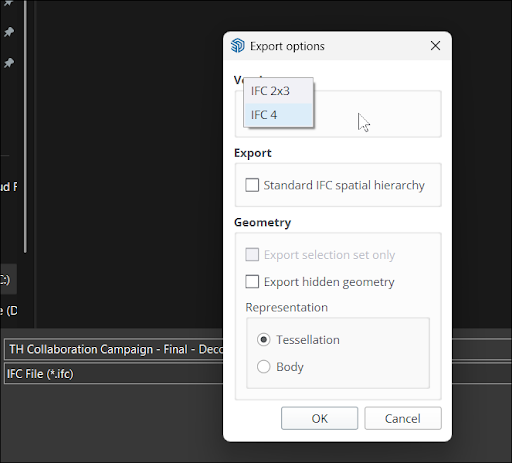
La nuova finestra di dialogo Export Options (Opzioni esportazione) contiene anche la nuova opzione Standard IFC Spatial Hierarchy (Gerarchia spaziale IFC standard), che crea entità essenziali come IfcProject, IfcSite o IfcBuilding, anche se non sono definite nella struttura del modello.
Maggiori informazioni
Per ulteriori informazioni sulle funzioni di importazione ed esportazione di SketchUp, leggi l'articolo Utilizzo dei dati di SketchUp con altri programmi o strumenti di modellazione.
Scan Essentials
Cosa abbiamo fatto
Scan Essentials include i nuovi strumenti Texture Projection (Proiezione texture) e Mesh Generation (Generazione mesh), ovvero due flussi di lavoro di modellazione basati sulle nuvole di punti, un nuovo gestore di scene, che permette di controllare più efficacemente la visibilità delle nuvole di punti, sia in SketchUp che in Layout, e la possibilità di ripristinare il sistema di coordinate georeferenziato per le trasformazioni al momento dell'esportazione.
I dettagli
Gli utenti che sottoscrivono un abbonamento SketchUp con accesso a Scan Essentials ora possono utilizzare i due nuovi strumenti Texture Projection (Proiezione texture) e Surface Mesh (Mesh superficie).
Texture Projection, (Proiezione texture) consente di estrarre la texture dell'immagine dai dati di scansione e proiettarla nella geometria di SketchUp. Le texture proiettate vengono convertite in materiali di SketchUp riutilizzabili in altre aree del modello, e persino in modelli diversi, se vengono salvati insieme.
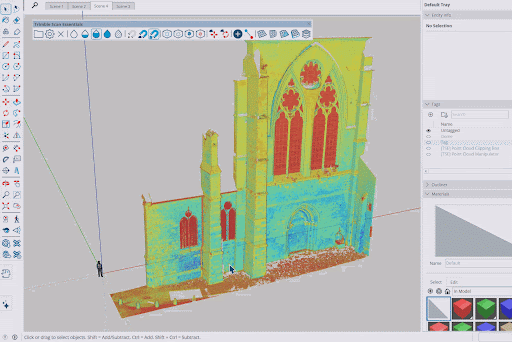
Il nuovo strumento Surface Mesh (Mesh superficie) semplifica l'estrazione della geometria di Sketchup dalle nuvole di punti. Dopo la selezione dello strumento, puoi scegliere l'area da cui vuoi eseguire l'estrazione, specificare come vuoi estrarre la geometria e creare una mesh in pochi, semplici passaggi.
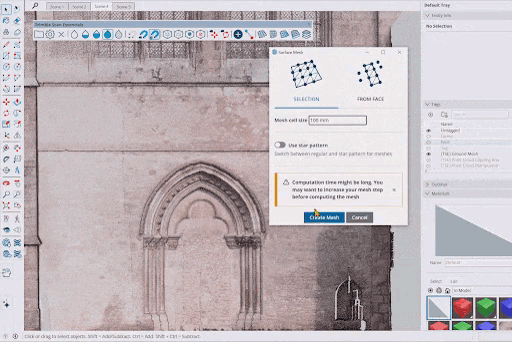
Oltre a utilizzare questi nuovi strumenti, ora puoi anche salvare le impostazioni di visibilità come scena da Point Cloud Manager (Gestore nuvole di punti), sia in SketchUp che in LayOut.
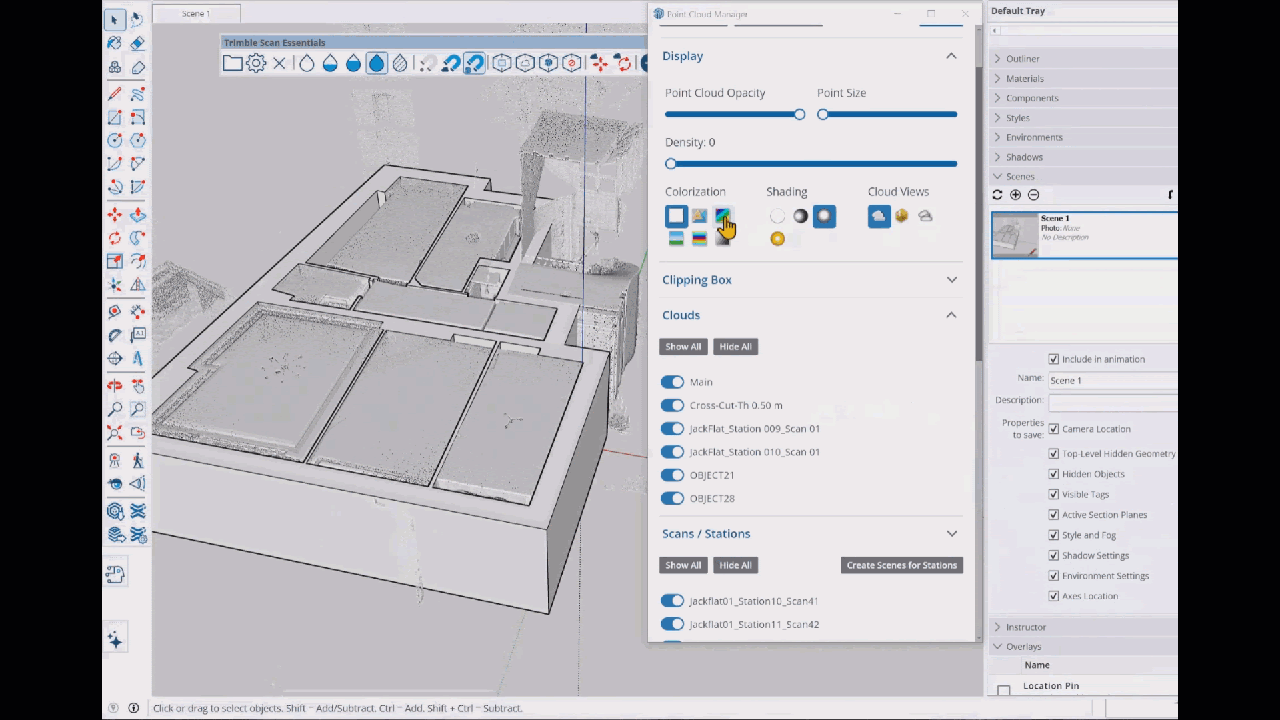
Infine, ora quando fai clic su Reset Transformations (Reimposta trasformazioni) in Point Cloud Manager (Gestore nuvole di punti) vengono reimpostate tutte le trasformazioni, incluse quelle globali. Questo strumento può essere molto utile agli utenti che hanno l'esigenza di esportare i dati originali per utilizzarli con altre applicazioni.
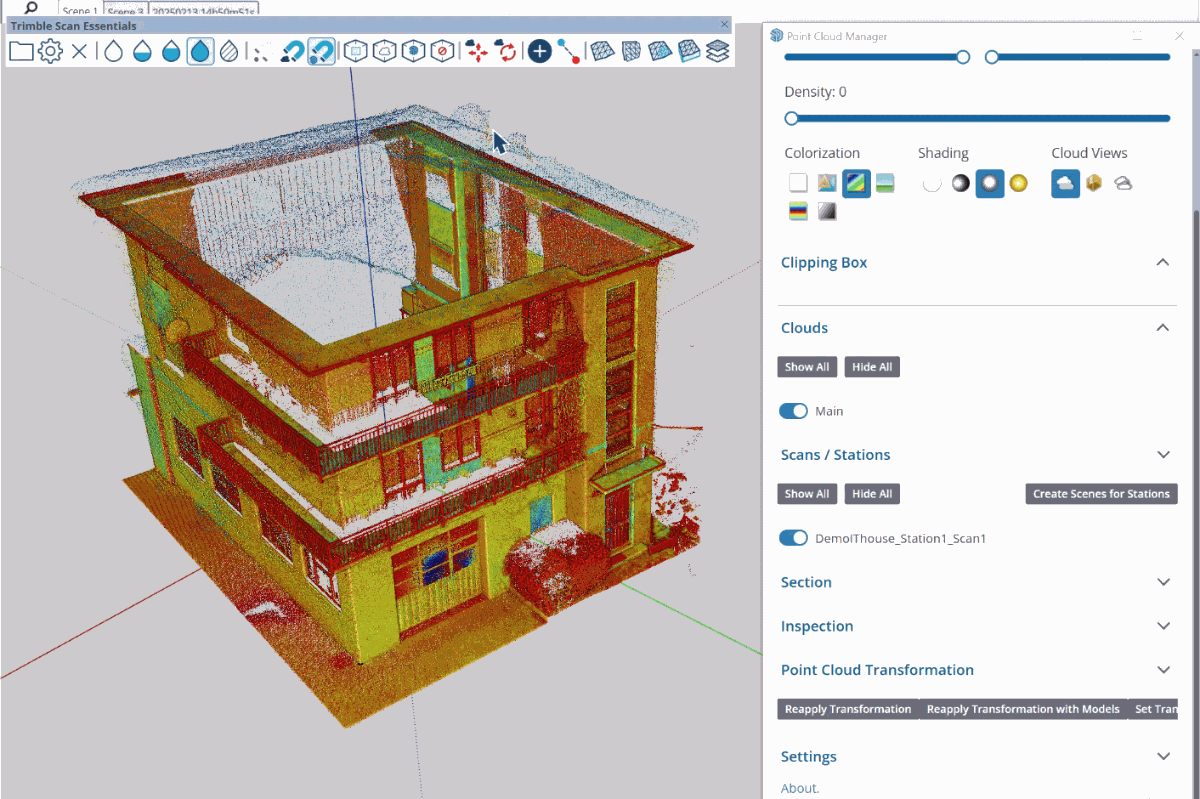
Maggiori informazioni
Per ulteriori informazioni, leggi l'articolo Scan Essentials per SketchUp.
LayOut
Aggiornamento dell'interfaccia e delle prestazioni di LayOut
Cosa abbiamo fatto
Abbiamo aggiornato le icone, i riquadri, la configurazione dei pannelli e le opzioni di personalizzazione delle barre degli strumenti, e ora l'interfaccia e il funzionamento di LayOut in Windows sono molto più simili a quelli di SketchUp.
I dettagli
In Windows, la nuova interfaccia di LayOut permette di creare documenti con lo stesso stile di SketchUp.

Ora i riquadri e i pannelli di LayOut si comportano in modo molto più simile agli strumenti di SketchUp corrispondenti. Puoi disporli come desideri nell'area di lavoro, trascinare i pannelli fuori dal loro riquadro e creare nuovi pannelli che rispondono meglio alle esigenze dei tuoi flussi di lavoro. Anche le barre degli strumenti si sono lievemente evolute, e ora puoi riorganizzarle come desideri nell'area di lavoro, come avviene in SketchUp.
Prestazioni di rendering delle immagini vettoriali e ibride
Le linee vettoriali utilizzate nei riquadri di visualizzazione dei modelli vettoriali e ibridi di SketchUp vengono generate dal codice di LayOut per il rendering delle linee nascoste (HLR, Hidden Line Rendering). Abbiamo migliorato questo processo per aumentare notevolmente la velocità.
Maggiori informazioni
Per ulteriori informazioni, leggi l'articolo Creazione di documenti in LayOut.
Strumenti di disegno di LayOut
Cosa abbiamo fatto
Sono stati introdotti quattro nuovi strumenti di disegno, ovvero Trim (Rifila), Extend (Estendi), Fillet (Angoli arrotondati) e Chamfer (Smussatura), che consentono di creare e manipolare i vettori 2D in modo più intuitivo ed efficace.
I dettagli
I nuovi strumenti di disegno di LayOut evitano le selezioni non necessarie e le attività di pulizia supplementari durante l'esecuzione di semplici attività 2D, come la definizione dei dettagli e la creazione di diagrammi. Ciascuno di questi strumenti esegue una funzione specifica:
- Trim (Rifila)
 – Lo strumento Trim (Rifila) permette di cancellare in modo efficiente, evitando ulteriori operazioni di rimozione dei vettori. Questo consente di eliminare le linee in eccesso creando intersezioni più pulite, e al tempo stesso di migliorare sia la velocità che la precisione. La scelta rapida predefinita per strumento Trim (Rifila) è Maiusc + T.
– Lo strumento Trim (Rifila) permette di cancellare in modo efficiente, evitando ulteriori operazioni di rimozione dei vettori. Questo consente di eliminare le linee in eccesso creando intersezioni più pulite, e al tempo stesso di migliorare sia la velocità che la precisione. La scelta rapida predefinita per strumento Trim (Rifila) è Maiusc + T. - Extend (Estendi)
 – Lo strumento Extend (Estendi) semplifica le attività di disegno 2D, permettendo di estendere linee e altre entità in modo semplice e veloce. La scelta rapida predefinita per strumento Extend (Estendi) è Maiusc + E.
– Lo strumento Extend (Estendi) semplifica le attività di disegno 2D, permettendo di estendere linee e altre entità in modo semplice e veloce. La scelta rapida predefinita per strumento Extend (Estendi) è Maiusc + E. - Fillet (Angoli arrotondati)
 – Lo strumento Fillet (Angoli arrotondati) crea angoli arrotondati precisi fra due entità, basandosi sul raggio specificato. La scelta rapida predefinita per strumento Fillet (Angoli arrotondati) è Maiusc + F.
– Lo strumento Fillet (Angoli arrotondati) crea angoli arrotondati precisi fra due entità, basandosi sul raggio specificato. La scelta rapida predefinita per strumento Fillet (Angoli arrotondati) è Maiusc + F. - Chamfer (Smussatura) (
 ) – Lo strumento Chamfer (Smussatura) aggiunge un angolo di 45° fra due linee, alla distanza specificata. La scelta rapida predefinita per strumento Chamfer (Smussatura) è Maiusc + C.
) – Lo strumento Chamfer (Smussatura) aggiunge un angolo di 45° fra due linee, alla distanza specificata. La scelta rapida predefinita per strumento Chamfer (Smussatura) è Maiusc + C.
Questi strumenti sono disponibili nella barra principale. Trim (Rifila) ed Extend (Estendi) si trovano nella stessa sezione della barra ed è possibile utilizzare il menu a discesa per passare dall'uno all'altro. Anche Fillet (Angoli arrotondati) e Chamfer (Smussatura) sono associati alla stessa icona nella barra degli strumenti.
Maggiori informazioni
Per ulteriori informazioni, leggi l'articolo Uso degli strumenti di disegno.
Miglioramenti apportati ai raccoglitori
Cosa abbiamo fatto
LayOut’s default Scrapbook libraries now include 2D Windows, Doors, Furniture, Kitchen, Bath, and People under the Architecture category.
I dettagli
Le librerie di raccoglitori disponibili in LayOut contengono elementi comuni riutilizzabili, che possono essere aggiunti e ridimensionati agevolmente all'interno dei disegni. Abbiamo aggiunto un nuovo raccoglitore denominato Architecture (Architettura), che contiene assiemi architettonici comuni adatti ai riquadri di visualizzazione dei modelli o ai piani disegnati in LayOut.
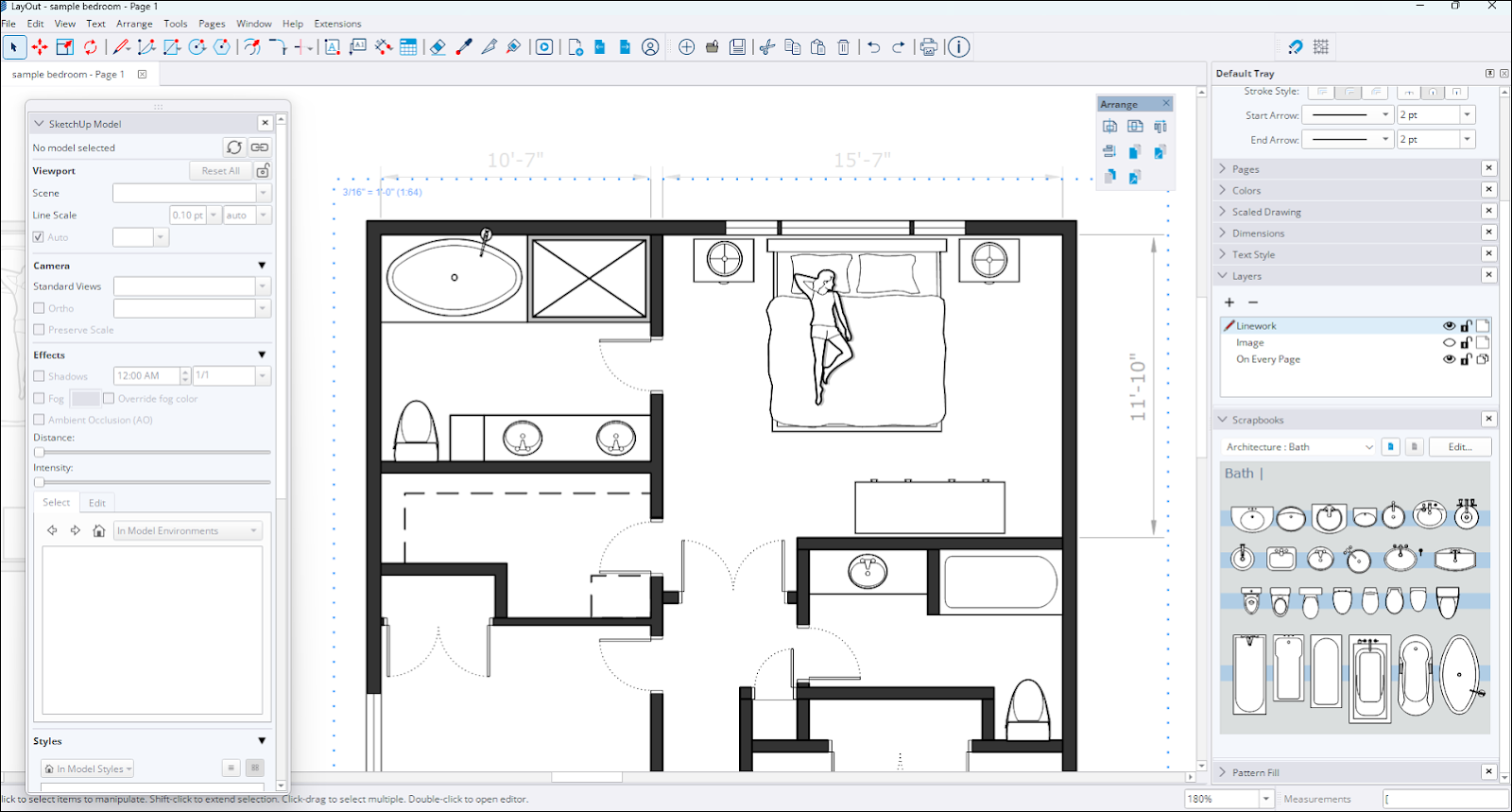
Il nuovo raccoglitore Architecture (Architettura) contiene queste tipologie di elementi:
- Porte con mascheramento (contengono un rettangolo che maschera le entità situate dietro di esse)
- Porte
- Windows
- Soggiorno
- Camera da letto
- Cucina
- Bagno
Tutti gli elementi del raccoglitore Architecture (Architettura) sono stati creati come gruppi in scala personalizzabili.
Maggiori informazioni
Per ulteriori informazioni sulle librerie di raccoglitori nuove e preesistenti, leggi l'articolo Utilizzo dei raccoglitori.
Miglioramento delle funzioni di importazione ed esportazione di LayOut
Cosa abbiamo fatto
Le funzionalità di LayOut 2026.0 per i file DWG sono state aggiornate in vari modi, per migliorare l'efficienza delle operazioni di importazione ed esportazione dei documenti in questo formato di file.
I dettagli
Se utilizzi AutoCAD nell'ambito dei tuoi flussi di lavoro 2D, puoi usare LayOut per semplificare la creazione e l'aggiornamento dei disegni. Questo componente è stato notevolmente migliorato per agevolare l'utilizzo dei file DWG:
- Esportazione di pagine – Ora, durante l'esportazione di un documento di LayOut, puoi esportare le singole pagine come file DWG separati.
- Preservazione dei tag – Durante l'esportazione in formato DWG ora vengono preservate le strutture di denominazione dei tag dei riquadri di visualizzazione di SketchUp.
- Riquadri di visualizzazione sovrapposti – Se nella stessa posizione del documento sono presenti diversi riquadri di visualizzazione di SketchUp, ora è possibile sovrapporre tali modelli anche nello spazio del modello DWG esportato.
- Testo, tratteggi e tabelle – Ora LayOut è in grado di esportare con precisione il testo, i tratteggi e le tabelle nel file DWG, creando correttamente gli elementi delle tabelle AutoCAD, con le impostazioni appropriate per carattere e bordi. Inoltre, LayOut riesce a riconoscere e a importare meglio questi elementi durante l'importazione di un file DWG in un documento.
- Linee e curve spezzate – Ora LayOut crea correttamente le linee continue per gli elementi esportati dai riquadri di visualizzazione di SketchUp.
Maggiori informazioni
Per ulteriori informazioni, leggi gli articoli Importazione di dati CAD in LayOut ed Esportazione di dati CAD da LayOut.
Correzioni di bug e altri miglioramenti
SketchUp
Stability and Performance
- Fixed an issue where opening or expanding the Components tray while using tools like Paste, Component, Move (in Copy or Stamp mode), or Rotate (in Copy mode) would cause a crash.
- Added the ability to change the material preview (flat, cube or automatic switching) style via a context menu
- Added the ability to set a custom directory for templates in Preferences
- Improved automatic association of .skp files. When multiple versions of SketchUp are installed, .skp files now correctly default to opening in the latest installed version.
- Addressed an issue where notifications could be triggered three times through the Ruby API, but would fail on the fourth.
- Fixed intermittent crashes when editing Live Components.
- Improvements have been made to handle model corruption that previously showed a ‘file invalid’ error, with more cases now being automatically fixed.
- A crashing issue that could occur when importing very large images while the new graphics engine was active has been fixed.
- Improved V-Ray integration by allowing version specification on the download page.
- Resolved a crash that occurred with certain example files when specific groups were selected and then exploded from the context menu.
- Fixed a crashing issue that could happen if a model being opened had a corrupt Normal map.
- Implemented better performance when selecting large areas of complex models.
- Fixed a crash that could occur when copying text objects that used the auto-text feature.
- Addressed a crash that could happen when using the Create Radius extension.
- Dragging a corrupt component into the model scene from the Components panel will no longer cause a crash.
- Certain components will no longer flicker while using the Orbit tool.
- A crash that occurred during the import of a specific hatch has been fixed. Additionally, resolved an issue where the back and front faces of certain geometry were reversed during import.
- Corrected a bug in the Component Options dialog where default attribute values from custom SKC files were not being imported by updating the import mechanism to correctly parse and assign these values from the XML schema.
- Addressed an issue where notifications could be triggered three times through the Ruby API, but would fail on the fourth.
- MacOS – Fixed an issue where CMD + Tab could cause tool interruptions when tabbing away from and back into SketchUp. SketchUp will no longer lose inferences or drawn lines when performing this action.
- Windows – Added tool icons next to many items in the application menus
- Windows – Fixed an issue where Ruby SketchUp would crash when an HtmlDialog was called from a WebDialog.
- Windows – Fixed an issue on Windows where SketchUp would crash on launch after a period of inactivity.
Usability
- Extension Migrator is now pre-installed and automatically launches on your first install, prompting you to migrate extensions from a previous installation.
- Author is changed to "SketchUp" for Extension Migrator for consistency with other shipped Extensions.
- Fixed an Extension Migrator issue where "\r" would appear in text strings in some translations, including French.
- Reset Workspace in Preferences > Workspace now restores SketchUp’s out-of-the-box workspace as intended.
- The initial import directory is now saved to File > Preferences for all 'import to model library' options (Materials, Environments, Styles).
- Fixed an issue where Environments would not download directly into the model from 3D Warehouse
- Fixed an issue where downloading an Environment from 3D Warehouse and importing a .ske file used the incorrect name.
- Fixed an issue with a mismatch in the English resource folder path which resulted in an error in the Welcome Window.
- A bug that could cause the Escape key to fail to exit from group or component editing mode has been fixed.
- Fixed an issue where scene thumbnails would show a '?' instead of updating when changes were made in a Match Photo scene.
- Improved the status bar text for painting Live Components. The Live Component can now be selected at the time of painting.
- Fixed an issue where components with a corrupt transformation would disappear when scaled.
- Improved the time it takes for the Live Component configuration panel to appear when switching between different Live Components.
- Text or dimension elements now correctly show the assigned tag color when selecting Color by Tag.
- Corrected an inaccurate bounding box report for groups that had been transformed with Ruby code.
- Fixed an issue where materials used as tag colors were not appearing when using the Hidden Line face style with the new graphics engine enabled.
- Addressed an issue where drawing a rectangle would show a help tip about squares, but the resulting rectangle was not a square.
- The status bar text for the Lasso tool now displays as intended in languages other than English.
- Objects set to glue to faces, when placed with the Move tool in Stamp mode, will no longer incorrectly rotate by 180 degrees.
- Fixed an issue in tools where using the protractor could cause it to appear larger than normal.
- Fixed an issue when navigation buttons were sometimes hidden when launching 3DWarehouse or Extension Warehouse.
- Fixed an issue where dimensions inside a component being scaled would not update, and where the arrows would look stretched.
- Fixed a crash that could occur when opening a model that had a corrupt style, or when choosing the Save Out > To 3D Warehouse option.
- Fixed a flickering issue that could occur when animating between scenes with different section plane settings.
- Fixed a crash that could occur while drawing by click-drag-release while using the Move tool’s Stamp mode.
- Fixed an issue where resetting the scale of a group would make the contents disappear.
- Fixed an issue where some animations weren’t always visible when transitioning Scenes with the New Graphics Engine.
- Fixed an issue where some error messages were confusing or non-descript of what to do next.
- Windows – A keyboard shortcut has been added in Preferences to show the Environment panel.
- Windows – The tag color preview in the Tags panel now correctly displays textures instead of only a solid color.
- Windows – An issue where having many scene tabs would cause the wrong scene to be selected when clicking on a tab has been fixed.
- Windows – The materials panel no longer unexpectedly opens and scrolls when reactivating the Paint Bucket tool after using a camera tool.
- Windows – The Create Material and Duplicate Material dialogs now show all controls when a scroll bar is present.
- Windows – Pressing Enter/Return in text edit fields in the material panel now returns focus to the main window as expected.
- Windows – Fixed an issue where copying text from the Ruby console would add another component in the viewport.
- Windows – Fixed an issue where exported 2D images showed the background color through holes in the ground when the new graphics engine was enabled.
- MacOS – An issue preventing the exploding of multiple Tag folders at once has been fixed.
- MacOS – Fixed an issue where the materials dialog would jump to the top of the screen when editing an in-model material.
- MacOS – Fixed a problem where if two materials had the same name, the first one would incorrectly appear where the second one was applied.
- MacOS – Addressed issues in materials that could lead to a crash when an affected material was duplicated.
- MacOS – Fixed an issue where thumbnail previews in file explorer are not generated when saving files.
- MacOS – Fixed an issue where closing the SketchUp window, intentionally or unintentionally, during an upload to Trimble Connect blocked the ability to quit SketchUp, requiring a force quit.
LayOut
Interoperability and Organization
- When exporting LayOut files to DWG, the tag name structure will now be maintained. - Existing files will require a re-render of SketchUp model viewports for the new export behavior to take effect.
- Fixed an issue that could cause the camera to shift when scale-copying SketchUp model viewports from the top or left grips.
- Addressed a bug where text justification could be changed for dimension text when a file was opened in a different version of LayOut.
- A bug where a scaled drawing in a group could be resized, causing paper-space measurement errors, has been fixed.
- Fixed an issue which would cause line paths being used as attached leaders to jump if the path was duplicated and then the entity was moved.
- Fixed a sun location issue where the sun’s location would not update in a model that was a viewport in a LayOut page.
- You can now export each LayOut page as a separate DWG file, named with the logic: "Layout file name_Page number_Page name."
- Stacked SketchUp Model Viewports in LayOut will now be accurately exported in the same stacked position within the DWG model space.
- Addressed a bug where importing large DWG files into LayOut with a scale less than 1:1 caused text and leader entities to appear with an incorrect size and position.
- Windows – Fixed an issue that would show references in the Document Setup dialog for the wrong file when working with multiple documents in tab groups.
- Windows – Fixed an issue where a model’s section plane symbols would not show when the model was in a LayOut document viewport.
- MacOS – Fixed an issue where autotext in dimensions would be shortened or truncated after saving and reopening a file.
UI and Stability
- Fixed an issue that could cause a 107 Error when saving a file after purging a pattern fill that was used in a clipping mask.
- A crash that could occur when updating a model reference while on a blank page in the document has been fixed.
- Fixed a bug which applied a double-click offset to the outside of an entity instead of inside.
- Fixed an issue where snapping and inferencing could occur on parts of a model that were obscured by a clipping mask.
- More issues related to font size and alignment discrepancies when using the Experimental Graphics Engine have been fixed.
- An issue that prevented the creation of horizontal or vertical linear dimensions via the Ruby API has been fixed.
- Fixed the behavior of dimensions on text entities to allow dimensioning text when there is a Stroke style applied to the text.
- Windows – Fixed a crash that was caused by a third-party library when loading certain images in LayOut.
- Windows – Fixed an issue where white text would become transparent while editing when using the Experimental Graphics Engine.
Notable Known Issues
- Updating Table References may result in the wrong row or column data being updated. This can be fixed by setting the cell range through the Table Reference Options context menu dialog.
Localization
- Addressed a number of localization issues including missing translations, incorrect product names, and broken links in our translated End User License Agreement (EULA).
- Mitigated an issue that caused localized strings to revert to older translations. This regression affected all non-English languages, overwriting previously approved translations.
- Fixed an issue where scrapbooks were missing when installing in languages other than English.
Interoperability
Importers & Exporters
- DAE
- Component and material names are no longer ignored by the importer.
- DWG/DXF
- Resolved an issue where importing DWG files created duplicate data by importing both Component Instance and Component Definition names.
- Polylines from DWG files now import as welded SketchUp lines for more predictable behavior.
- Fixed an issue that prevented 3D DWG files from exporting correctly. While DWG files now maintain proper geometry and sections, we are aware that active cross-sections created in SketchUp may not be visible when the file is opened in AutoCAD. We're continuing to investigate this behavior to ensure full section display in all compatible applications.
- 3DS
- Corrected an underlying issue that caused exports to the 3DS format to fail with certain models.
- IFC
- All IfcSpace attributes can now be roundtripped.
- Corrected an issue that caused broken or missing geometry when importing certain IFC files.
- Custom SketchUp metadata, introduced in 2025, is now supported in Trimble Connect.
- IFC Roofs, Stairs and Ramps attributes were updated to comply with buildingSMART Validation Service compliance.
- IFC Export: Resolved an issue that caused Korean and Japanese characters to become corrupted in IFC exports due to incorrect multi-byte character processing. The exporter now correctly handles these characters using consistent UTF-8 encoding.
- USDZ & TRB
- Fixed a bug that caused textures to be lost when uploading models to Trimble Connect.
- The USDZ import library has been updated, fixing an issue where files from phone scans would appear black by using emissive textures as a fallback.
- Resolved a bug that created invalid USDZ files that failed to load in external viewers and corrected color mapping to ensure colors match the original SketchUp file.
- An issue that caused TrimBIM (.TRB) file sizes to increase with each export attempt has been resolved.
API Release Notes (Ruby & C API)
Breaking Changes
Undoable Scene Operations
In SketchUp 2026.0 adding, deleting, and modifying scenes is now an undoable operation. Previously, these operations were not included in the undo stack. Now, if an extension modifies scenes using the API, an operation will be added to the undo stack. If these scene modifications are not called inside of an undo operation, extensions will inadvertently be adding extra operations to the undo stack.
We are asking developers to update and test their extensions that work with scenes. Please make sure to wrap all your scene operations between Sketchup::Model#start_operation and Sketchup::Model#commit_operation so that your extension does not flood the undo stack. Please test that you are able to update your extension to work as expected, and report any issues you might find to centercode early in the beta cycle.
- Modifying the properties Sketchup::Axes, Sketchup::Camera, Sketchup::RenderingOptions, and Sketchup::ShadowInfo of a Sketchup::Page is now an undoable operation.
- Scene changes must now be called between Sketchup::Model#start_operation and Sketchup::Model#commit_operation to avoid flooding the undo stack. This is an important new dynamic and we will start requiring this for extensions submitted to Extension Warehouse. Extensions not following this will be rejected from the Extension Warehouse.
Non-invertible transformations
- {Sketchup::ComponentInstance#transformation=}, {Sketchup::ComponentInstance#transform!}, {Sketchup::Group#transformation=}, {Sketchup::Group#transform!}, {Sketchup::Image#transformation=} and {Sketchup::Image#transform!} no longer accepts non-inversible transformations (typically a transformation scaling to 0 in any axis).
- {Sketchup::Entities#transform_entities} can no longer apply non-inversible transformations to {Sketchup::ComponentInstance}, {Sketchup::Group} and {Sketchup::Image}.
Crash Fixes
- Fixed a crash in Layout::SketchUpModel when trying to render a model with an environment before the viewport was added to a Layout::Document.
- Fixed a crash on quit when using Sketchup.send_action in an HTML dialog on_close event.
- Fixed an undo crash related to using Sketchup::Classifications#load_schema and Sketchup::ComponentDefinition#add_classification in the same operation.
- Resolved a crash that occurred during a transaction rollback triggered by an undo in the UI.
- Windows – Fixed a crash during model.place_component().
- Windows – Addressed a crash when placing an Empty Component Definition in SketchUp.
API Improvements
SketchUp Ruby API
- Sketchup::Model#export now uses a new IFC exporter with new options (:ifc_version, :standard_ifc_hierarchy, :selectionset_only, :tessellated_geometry) and unsupported options (:doublesided_faces, :ifc_mapped_items, :ifc_types).
- Added Sketchup::Model#active_section_planes and Sketchup::Page#active_section_planes.
- Added Sketchup::Styles#remove_style and modified Sketchup::Styles#add_style to return the added style.
- Added :show_version_warning_dialog optional argument to Sketchup.open_file.
- Added Sketchup::Pages#unique_name.
- Sketchup::Page#name= now automatically adjusts the name to make it unique if the given name is already in use.
- Sketchup::ComponentDefinition#save_as and Sketchup::ComponentDefinition#save_copy now returns false if the save fails.
SketchUp C API
- Added SUModelGetActiveSectionPlanes and SUModelGetNumActiveSectionPlanes.
- SUEnvironmentCreateFromFile now allows an empty name parameter.
LayOut Ruby API
- A new optional parameter for Layout::LinearDimension#initialize allows specifying the dimension line's alignment on creation (DIMENSION_LINE_ALIGNED, DIMENSION_LINE_VERTICAL, DIMENSION_LINE_HORIZONTAL).
- Added Layout::LinearDimension#leader_line_visible?.
- Added Layout::Style#text_strikethrough and Layout::Style#text_strikethrough= with constants (STRIKETHROUGH_NONE, STRIKETHROUGH_SINGLE).
- Added API for LayOut Attribute Dictionaries:
- Layout::Document#set_attribute
- Layout::Document#get_attribute
- Layout::Document#delete_attribute
- Layout::Document#attribute_dictionary
- Layout::Entity#set_attribute
- Layout::Entity#get_attribute
- Layout::Entity#delete_attribute
- Layout::Entity#attribute_dictionary
- Layout::Page#set_attribute
- Layout::Page#get_attribute
- Layout::Page#delete_attribute
- Layout::Page#attribute_dictionary
- Added {Layout::Dictionary} class
LayOut C API
- Added LOLinearDimensionCreateWithAlignment() and the LOLinearDimensionAlignment enumeration.
- Added LOLinearDimensionGetLeaderLineVisible().
- Added LOStyleGetTextStrikeThrough(), LOStyleSetTextStrikeThrough(), and the LOTextStrikeThrough enumeration.
- Added functions for SketchUp Model Camera and Viewport Overrides
- LOSketchUpModelGetCamera(), LOSketchUpModelSetCamera()
- LOSketchUpModelSetViewportOverridesOnModel()
- LOSketchUpModelResetViewportOverridesOnModel()
- Added API for LayOut Attribute Dictionaries:
- LODocumentSetAttribute()
- LODocumentGetAttribute()
- LODocumentDeleteAttribute()
- LOEntityCreateAttributeDictionaryCopy()
- LOEntitySetAttribute()
- LOEntityGetAttribute()
- LOEntityDeleteAttribute()
- LOPageCreateAttributeDictionaryCopy()
- LOPageSetAttribute()
- LOPageGetAttribute()
- LOPageDeleteAttribute()
- Added LOTypedValueType::LOTypedValueType_Dictionary enumeration value
- Added LOTypedValueGetDictionary() and LOTypedValueSetDictionary()
IFC Export API
- The Ruby API has been updated to align with the new unified IFC exporter, deprecating old methods and adding new functions to control IFC version and hierarchy.
API Bug Fixes
Ruby API
- Fixed a regression in Sketchup::Model#drawing_element_visible? that threw an exception.
- {Geom::Transformation#inverse} and {Geom::Transformation#invert!} raises ArgumentError for non-inversible transformations (typically a transformation scaling to 0 in any axis).
- UI.inspector_names() now correctly lists the Environments panel.
- Fixed an issue where saving with the SketchUp API could cause file corruption.
- The same name can no longer be assigned to multiple scenes via the Ruby API.
- Documentation for the rendering option now shows the accepted value, and setting edge type to 1 will not crash SketchUp.
- Documentation update for DWG export now shows the materials option.
- Few other Documentation issues have been fixed
C API
- SUModelAddLayers() now ensures that layer names are unique.
Known Issues
- {Sketchup::Image#transformation=} and {Sketchup::Image#transform!} fails silently for non-inversible transformations.
- {Sketchup::Entities#transform_entities} fails silently for non-inversible transformations on {Sketchup::CompoenntInstance}, {Sketchup::Group} and {Sketchup::Image}.